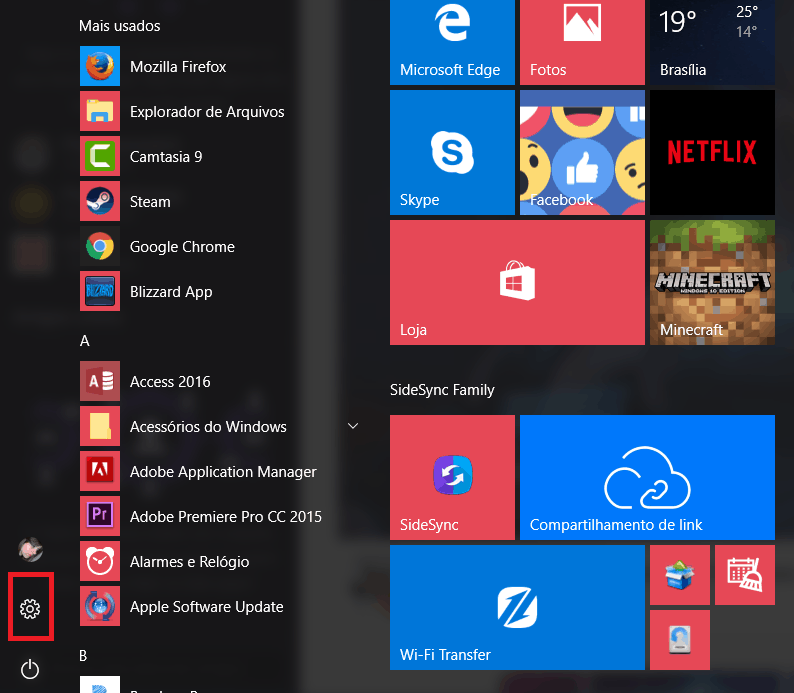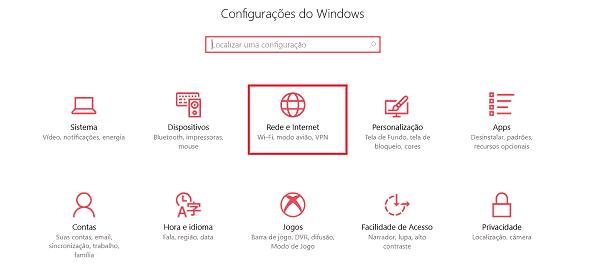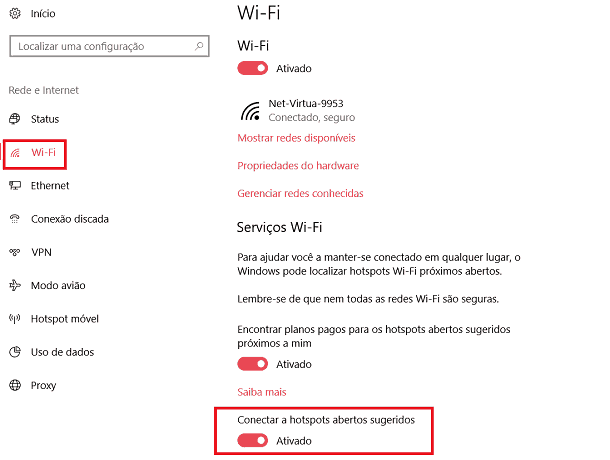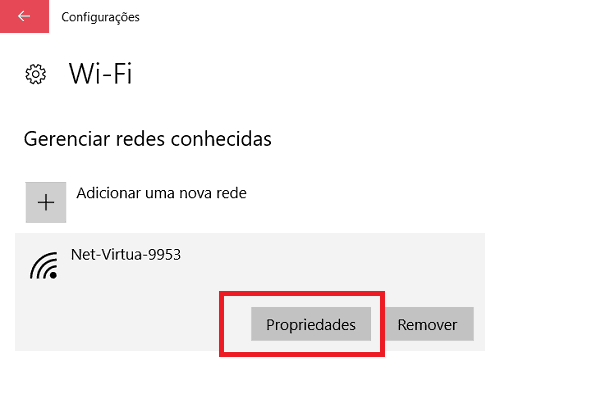Para te ajudar, montamos um tutorial bem explicativo de como impedir que o Windows se conecte automaticamente a uma rede Wi-Fi, confira logo abaixo! Leia também: 14 razões para tracar de HD para SSD no PC
Desativar conexão automática do Wi-Fi
Como já mencionamos, o Windows sempre se conectará automaticamente à redes normais de Wi-Fi que você configurou manualmente, sendo necessário desfazer essa opção em cada uma delas. Já as redes públicas são conectadas sem a sua interferência, então também é uma boa ideia desativar essa opção para impedir possíveis brechas de segurança. Os dois procedimentos serão detalhados logo abaixo. Para começar, abra o menu Iniciar do Windows 10 e clique no ícone de engrenagem para abrir as configurações gerais do seu computador.
Em seguida, escolha a opção “Redes e Internet” para prosseguir.
Na próxima tela, escolha a aba “Wi-Fi” e você verá a opção “Conectar a hotspots abertos sugeridos”. É isso que faz com que seu PC se conecte sozinho à redes públicas sem senhas automaticamente, então clique no seu botão abaixo para desativá-la.
Em seguida, clique na opção “Gerenciar redes conhecidas”.
Você verá uma listas das redes Wi-Fi com as qual se conectou no seu computador. Clique na rede desejada e escolha a opção “Propriedades”.
Na próxima tela de opções, você verá algumas das configurações gerais da rede Wi-Fi escolhida. Clique no botão abaixo da opção “Conectar automaticamente quando estiver no alcance”.
Pronto, agora é só repetir o mesmo processo com qualquer outra rede Wi-Fi que não queira se conectar de forma automática. Você ainda pode conferir nosso outro tutorial para aprender como remover redes Wi-Fi do Windows neste link.
Como ver Stories do Instagram no PC 10 melhores aplicativos para desenhar no PC Os 15 melhores jogos indies para o PC Mulher ganha US$ 10 mil em processo contra Windows 10
Gostou das dicas do Windows 10?
Deu para aproveitar nosso tutorial para aprender como você pode impedir que o Windows 10 se conecte automaticamente a uma rede Wi-Fi. Não esqueça de deixar seu comentário nos dizendo o que achou e veja também como deletar uma rede Wi-Fi do Windows 10!